win10系統如何鎖定桌面圖示位置
- 王林原創
- 2020-03-03 15:15:4230545瀏覽

第一步:取消右鍵選單中的【自動排列圖示】
右鍵點選系統桌面空白處- 查看,可以看到檢視的二級選單中的 自動排列圖示 項目前打了勾;
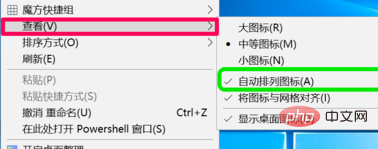
點選 自動排列圖示去勾。
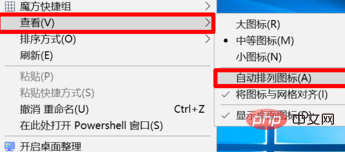
(建議學習:html教學)
第二步:在本機群組原則編輯器中啟用【退出時不儲存設定】
在【執行】對話方塊中輸入:gpedit.msc 指令,點選確定或回車,開啟本機群組原則編輯器視窗;
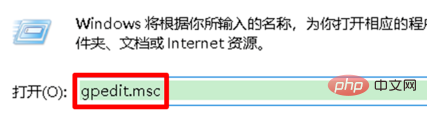
在開啟的本機群組原則編輯器視窗中,展開:使用者設定- 管理範本- 桌面,在對應右側視窗中,左鍵雙擊:退出時不儲存設定;
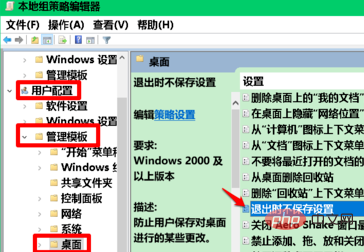
點擊:已啟用,再點擊:應用程式- 確定;
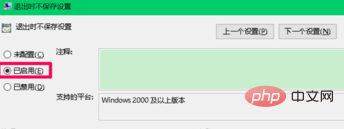
#回到本機群組原則編輯器視窗中,我們可以看到:
退出時不儲存設定 已啟用
點選視窗左上角的【檔案】,在下拉式選單中點選:【退出】,退出本機群組原則編輯器。
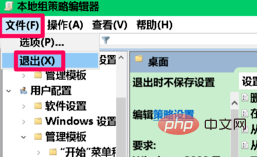
相關教學推薦:windows教學
#以上是win10系統如何鎖定桌面圖示位置的詳細內容。更多資訊請關注PHP中文網其他相關文章!
陳述:
本文內容由網友自願投稿,版權歸原作者所有。本站不承擔相應的法律責任。如發現涉嫌抄襲或侵權的內容,請聯絡admin@php.cn

